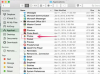Op uw iPhone is Google Maps vooraf geïnstalleerd. Het is gemakkelijk om het up-to-date te houden.
De iPhone wordt geleverd met Google Maps vooraf geïnstalleerd (op de telefoon "Maps" genoemd). Als je er zeker van wilt zijn dat je de nieuwste versie van Google Maps op je iPhone hebt, moet je een nieuwe versie downloaden van de iTunes Store. Apple laat je weten wanneer er een nieuwe versie beschikbaar is en je kunt de nieuwste versie rechtstreeks op je iPhone installeren. U kunt de nieuwe versie ook downloaden op uw computer en vervolgens overbrengen naar de iPhone.
Google Maps bijwerken vanaf de iPhone
Stap 1
Tik op het pictogram "App Store" op uw iPhone. De App Store wordt geladen.
Video van de dag
Stap 2
Tik op de knop "Updates" rechtsonder in het App Store-scherm. Al uw geïnstalleerde apps waarvoor updates beschikbaar zijn, verschijnen op het scherm. Als "Maps" wordt vermeld, is er een nieuwe versie van Google Maps. Als het niet in de lijst staat, heb je al de nieuwste versie geïnstalleerd.
Stap 3
Tik op de knop "Update ophalen" naast het pictogram "Kaarten" als er een nieuwe versie beschikbaar is. U wordt gevraagd om uw iTunes Store-wachtwoord.
Stap 4
Voer uw wachtwoord in en druk op "Ok". De Google Maps-update zal zichzelf downloaden en installeren.
Google Maps bijwerken vanaf uw computer
Stap 1
Sluit uw iPhone aan op uw computer met behulp van de dockingconnector.
Stap 2
Start iTunes, als het nog niet actief is.
Stap 3
Klik op de knop "Apps" in het menu aan de linkerkant van het iTunes-scherm. Onder aan het scherm Apps ziet u een knop met het label 'Controleren op updates'.
Stap 4
Klik op 'Controleren op updates'. Als er updates beschikbaar zijn voor een van uw apps, verschijnt er een pop-upvenster met de tekst: "Er zijn updates beschikbaar voor sommige toepassingen in uw iTunes-bibliotheek. Wil je nu de beschikbare updates bekijken?" Hieronder staan twee knoppen: "Annuleren" en "Updates bekijken".
Stap 5
Klik op 'Updates bekijken'. Als 'Maps' wordt weergegeven, is er een nieuwe versie van Google Maps beschikbaar.
Stap 6
Klik op "Update ophalen" naast het pictogram "Kaarten". De nieuwe versie van Google Maps wordt gedownload.
Stap 7
Klik op de naam van je iPhone in het menu onder "Apparaten" en klik vervolgens op "Synchroniseren". De nieuwe versie van Google Maps wordt overgezet naar uw iPhone.
Dingen die je nodig hebt
Computer
iPhone-dockconnector
iTunes-software
internetverbinding